
Купить esp32-cam можно тут: http://ali.pub/5jykux
FTDI переходник для прошивки: http://ali.pub/5jykxg
Прежде чем приступить к материалу, я Вас попрошу, если нравится то, что я делаю и хотите следить за моей деятельностью, то рекомендую подписаться на мой телеграмм канал: https://t.me/ypavla
Там я публикую новости о вышедших видео, статьях и разные устройства для умного дома и не только показываю.
Спасибо за внимание, теперь продолжим.
В этом примере рассмотрим возможность отправки фотографий по запросу в телеграмм. Также будем по запросу включать и выключать светодиод на плате.
Настройка телеграмм:
Для начала создадим телеграмм канал. Для этого введем в поиске “botfather” и начнем чат с данным ботом, нажав кнопку старт:

Данный бот позволяет создать собственного бота для своих нужд. Для этого ему в чат напишем покмнду “/newbot”
И сразу после ввода данной команды бот предложит придумать имя нашему боту:

Я назвал бота upavlatemp. Далее бот просит создать пользователя:

После ввода имени нам выдаст уникальный токен, его мы сохраняем. Его мы будем использовать в скетче.

токен закрашен красным.
Далее ищем еще одного бота под названием “idbot”

После чего вводим команду “/getid” и то что получим тоже сохраняем. Тоже понадобится для работы скетча.

Ну и все. Настройки с телеграммом закончены. Теперь давайте перейдем к самому скетчу.
Скачать скетч можно по ссылке: https://disk.yandex.ru/d/XT5ombmCkudX7Q
Схема подключения для прошивки:
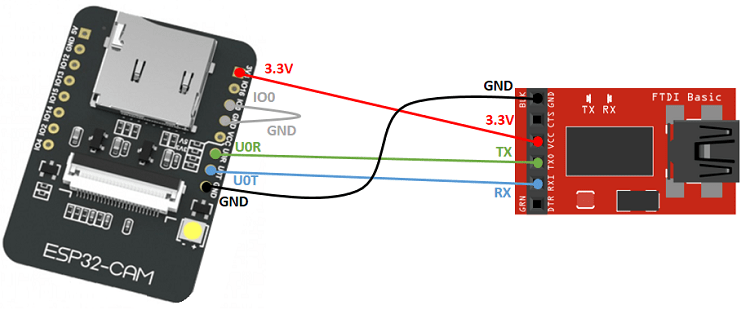
Тут все стандартно как и раньше, необходимо для прошивки замкнуть IO0 и GND. А после прошивки отключить данные пины.
Также необходимо помнить, что данная плата особенно с этой прошивкой очень прожорливая. И рекомендуют питание 5вольт 2 ампера. ПО этому если у Вас не работает камера, то для начала посмотрите в эту сторону.
Подготовка скетча:
Для начала нам нужно установить все необходимые библиотеки.
А именно:
#include <ArduinoJson.h>
Работает с версией данной библиотеки 6.15.2 (Если пройдет много лет и Вы наткнетесь на данную статью и скетч будет ругаться на эту библиотеку. То попробуйте установить именно эту версию).
ArduinoJson можно найти в “управлении библиотеками”
Следующая библиотека это:
#include <UniversalTelegramBot.h>
Ее можно скачать со страницы github: https://github.com/witnessmenow/Universal-Arduino-Telegram-Bot
Теперь открываем скетч. Его можно скачать отсюда:
Нас интересуют строчки:
const char* ssid = “test”;
const char* password = “test”;
Тут мы вводим SSID и пароль нашей wi-fi сети.
#define CHAT_ID “XXXXXXXXX”
Тут вводим chatid который мы получили в телеграмме.
#define BOTtoken “XXXXXXXXXXXXXXXXXXXXXXXXXXXXXXXXXX:XXXXXXXXXXXX”
А тут вводим токен который получили в телеграмме.
Команда на которую будет посылаться фото в телеграмм – это /photo
А команда на включение светодиода /flash
Также я хотел попробовать установить данный модуль esp32-cam чтоб смотреть показания счетчиков, но к сожалению, все очень размыто и не получится просмотреть показания.


Ну а так выглядит фото днем моего “кабинета”)

А вот фото которые сделаны в полной темноте. Первое фото без светодиода, а второе с включенным светодиодом.


Конечно светодиод не очень то и помог в темноте, как ожидалось. Но всеравно что-то разглядеть можно.